갤럭시 화면 터치 잠금 설정 및 해제 방법
유튜브 동영상을 보여주다 화면을 잘못 터치해서 화면이 꺼지는 경우가 있는데요
특히 아이가 동영상 시청 시 이런 경우가 많습니다.
갤럭시에 화면 잠금 기능이 있어 유튜브뿐만 아니라 원하는 앱에서 화면 터치를 잠그고자 할 때
별동의 앱을 설치하지 않고 설정을 통해서 화면 잠금 처리를 할 수 있습니다.
그럼 방법을 알아보겠습니다.
설정 화면으로 이동하기 위해 톱니바퀴 모양의 설정 아이콘을 눌러주세요

설정 화면으로 이동하면 스마트폰을 설정할 수 있는 다양한 메뉴가 나오는데요.
메뉴 중 [접근성]을 눌러주세요

접근성 화면으로 이동하면 [입력 및 동작 입력 제어] 또는 [입력 및 동작]을 선택합니다.

입력 및 동작 화면으로 이동하면 [입력 제어]를 선택합니다.

입력 제어 화면입니다. [입력 제어 바로 가기] 기능을 켜주세요
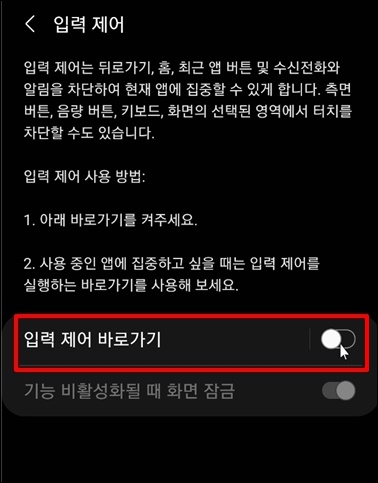
이 기능 끄기 안내 창이 나옵니다.
화면 잠금 기능이 켜있는 동안에만 제스처로 소리 끄기, 손으로 밀어서 캡처, 휴대전화를 들 때 알림
등의 기능이 잠시 꺼집니다.

이제 화면 잠금 기능을 사용할 수 있습니다.
화면 잠금 하려는 앱을 실행합니다.
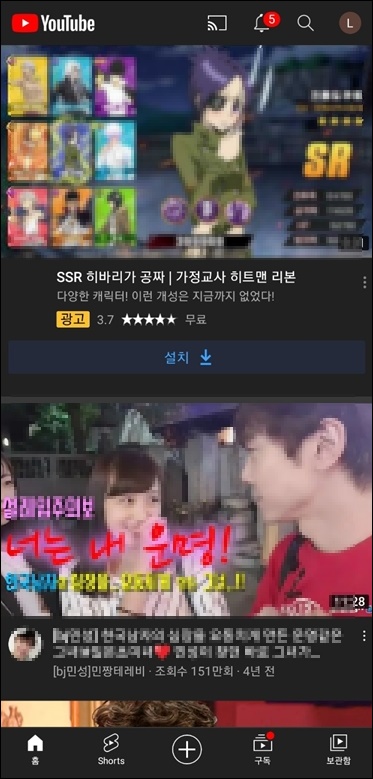
이제 "볼륨 상단 버튼 + 전원 버튼"을 동시에 눌러주세요.

하단에 전원 및 음량 올리기 버튼을 접근성 기능에 사용할까요?
라는 메시지가 나옵니다.
이 버튼으로 잠금 설정이 되고 해제할 때 사용되는 버튼입니다.
"볼륨 상단 + 전원 버튼"
꼭 기억해주세요 ^^
메시지에서 [사용]을 선택해주세요.

이제 차단 영역 설정 화면이 나옵니다.
파란색 박스는 터치 차단영역을 나타나는대요 드래그로 크기를 키우거나 위치를 이동할 수 있습니다.
빈 곳을 터치하면 새로운 파란색 박스가 생깁니다.
이 파란색 박스가 차단 영역이기 때문에 파란색 박스로 원하는 영역을 차단할 수 있습니다.
이렇게 파란색 박스로 조절해서 선택하거나 하단에 [전체 화면 차단]을 선택하면 화면 전체가 차단됩니다.
영역을 설정했으면 [완료]를 눌러주세요.
[이제부터 입력 제어를 사용할 수 있어요] 라는 메시지와 함께 파란색 테두리가 생기고 화면을 터치해봐도 아무런 반응이 없게 됩니다.
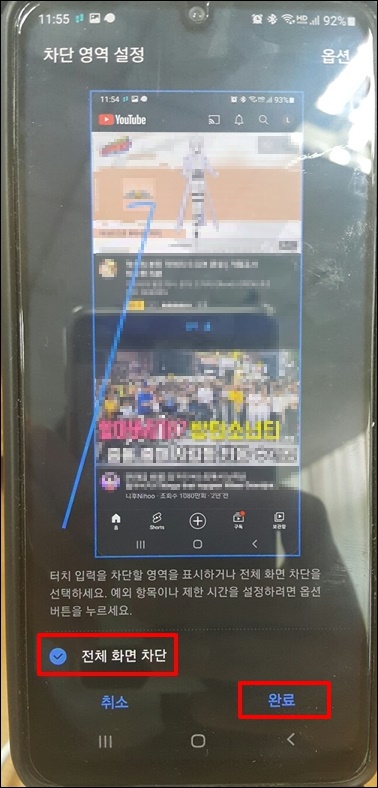
화면 터치 잠금 끄기
화면 터치 잠금을 꺼야 정상적으로 핸드폰을 사용할 수 있는데요.
볼륨 상단 버튼 + 전원 버튼을 동시에 클릭합니다.
[입력 제어 사용이 끝났어요] 라는 메시지와 함께 잠금이 해제됩니다.

갤럭시 화면 터치 잠금 설정 및 해제 방법을 알아보았습니다.